Неизправен памет може да се прояви под формата на внезапни спирания, замръзва, като различни сини екрани на смъртта (BSOD) с посочване на системните файлове на Windows и така нататък.
Твърди диск проблеми се проявяват по подобен начин. Тя обикновено замръзва и виси, невъзможността да четат или пишат определени файлове, както и намаляване на скоростта.
Помислете как да проверите паметта и твърдия диск за грешки.
На първо място, трябва да изтеглите архива с необходимите инструменти: изтегляне
Проверка за грешки RAM
При първото стартиране ще се появи прозорец с молба да затворите програми на трети страни:
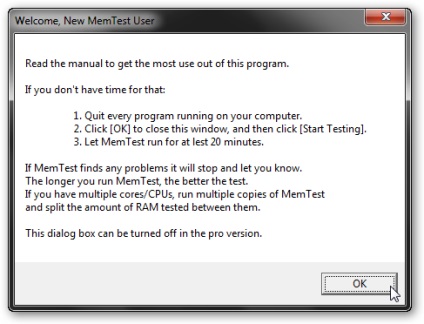
След това кликнете върху Start тестване:
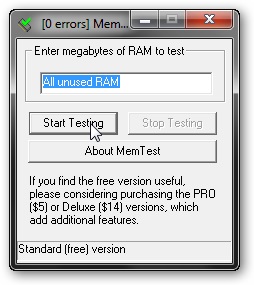
Ще видите прозорец тук:
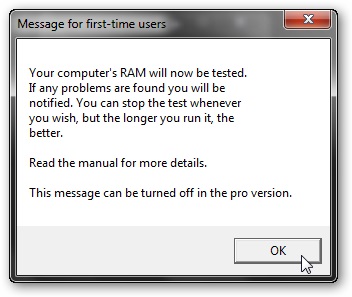
Ние натиснете ОК и да започне тестването:
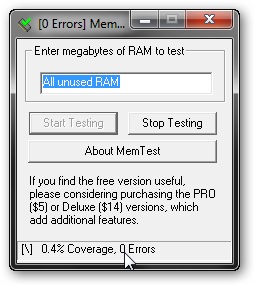
Тествайте най-доброто от 20-60 минути. В идеалния случай, да се отървете от теста няколко пъти. Ако броят на грешките в съответния ред ще бъде равна на 0, тогава всичко е наред.
И това е необходимо да се провери паметта Но какво да правите, ако не можете да изтеглите Windows?
В този случай можем да използваме диска обувка или Memory Stick с полезност Memtest86 +. За да стартирате тази програма, от флаш памет, първо създадете стартиращ USB флаш устройство с DOS на лидерството: Създаване на стартиращ USB диск с DOS. след това просто го копирате от програмата Memtest86 + MemTest DOS папка. зареждане от USB устройство и тичам.
Стартирайте инструмента и изберете подходящата команда от менюто:
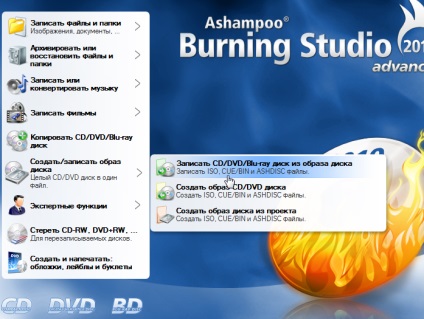
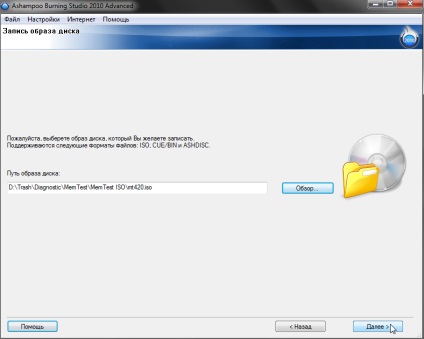
и започнете да записвате:
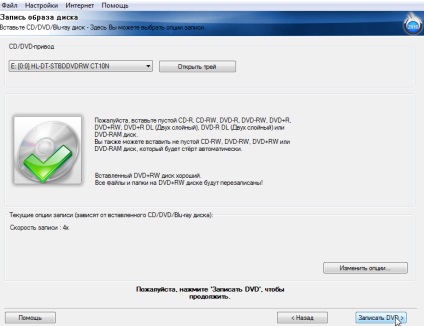
Тук трябва да се получи на диск за зареждане с Memtest86 +.
Boot от него или от флаш устройство и стартирайте този инструмент:
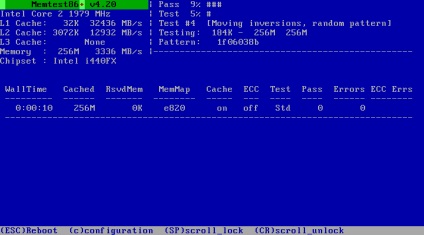
Когато започнете веднага започва тестване. Тествайте най-добрите 1-3 часа. Не всички грешки се получават веднага хвана. Броят на грешките показва в Грешки на графиката
Ако допуснете грешка, ще трябва да се промени дефектен модул памет ще бъде открит по време на изпитването. Ако има два, първият тест на лаптопа с един модул, а след това на втория.
ремонт на паметта обикновено няма.
Нека сега разгледаме как да проверите твърдия диск.
Проверка на твърдия диск за грешки
За да проверите твърдия диск за грешки полезна програма MHDD. Той е на разположение в съответните папки в архива на линка по-горе.
Архивът е ISO изображения за създаване на стартиращ диск с помощната програма, както и програма за флаш памети с DOS. Те са създадени, както е описано по-горе. ISO изображение се записва на диска и програмата DOS се записва на флаш устройство с DOS, а след това избяга.
Да предположим, че стартирате от диска с MHDD. Първо, изберете желаната опция:
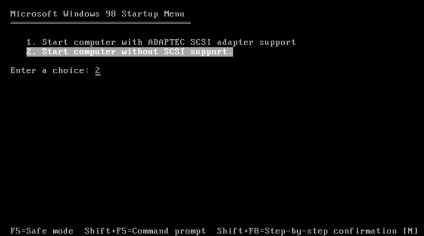
За преносими компютри и домашни компютри, подходящи втори параграф.
В допълнение към списъка с наличните устройства ще се появи:
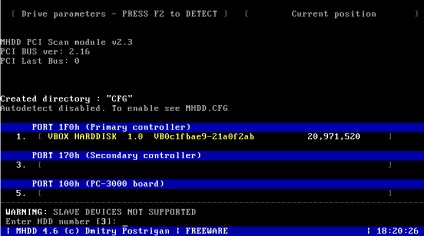
Вие определяте броя на вашия твърд диск, който ще се проверява:
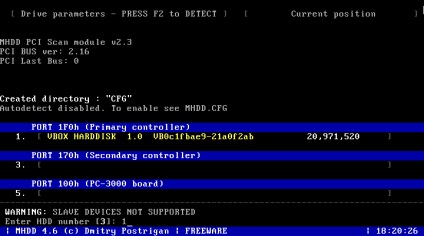
В резултат на това ще се отвори прозорец:
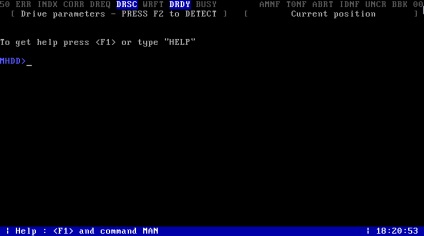
За информация на твърдия диск F2 на пресата:
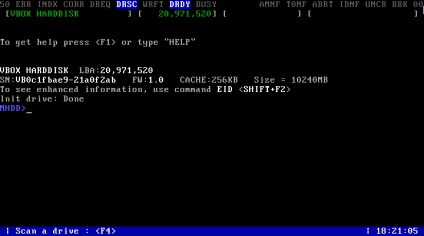
За да започнете да testrovaniya влиза SCAN команда или натиснете F4. Ако се появи този прозорец:
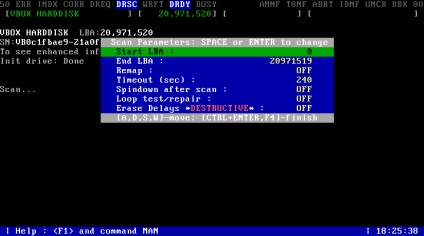
Там можете да зададете интервала от инспекцията, както и най-важното е, че определянето на оставам. Ако я включите, лошите сектори ще бъдат автоматично повторно маркиране на нормалното от специален резерв.
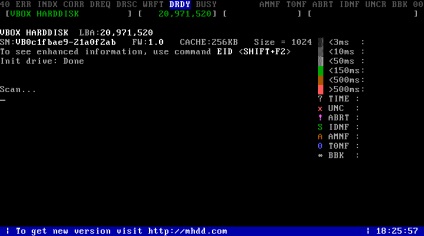
За да стартирате тест Натиснете Esc, за:
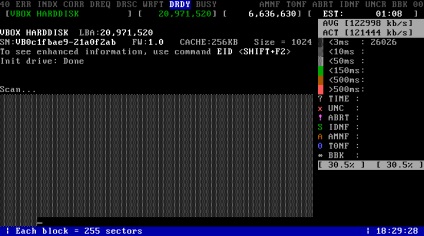
Можете да получите този прозорец тук при завършване:
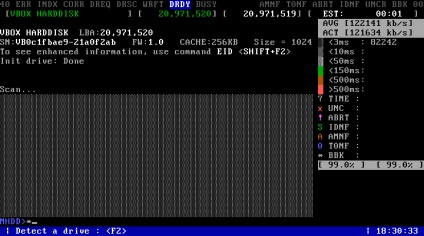
Особено внимание следва да се обърне на табелката в дясно. Ако броят на розови сектори (време за достъп над 500 мсек), е доста голям, това означава, че на твърдия диск или почти покри или скоро ще бъдат покрити напълно. Броят на лоши сектори често лавинните увеличава. Това се нарича "твърд диск падна."
Обикновено, твърди дискове, твърде слаб, за да бъдат ремонт и трябва да предприемат нова.
Свързани статии
